質問
問題:time.windows.comで失敗した時刻同期を修正する方法は?
こんにちは。 Windows10ラップトップの時間同期に問題があります。 時間とタイムゾーンを同期しようとすると、代わりに次のようなエラーが表示されます。「エラーが発生しました。 Windowsがtime.windows.comと同期している間。」 この迷惑な解決策をいくつか教えてください 問題?
解決した答え
時間同期はWindows10デバイスの機能であり、ユーザーは時間の不一致について心配する必要がありません。 通常、この機能をオンにすると、時刻は世界中のさまざまなサーバーと同期されます。 デフォルトでは、ほとんどのユーザーは、時刻が同期されているサーバーとしてtime.windows.comを表示します。
時間の同期がtime.windows.comで失敗しました。これは、ユーザーがWindowsの[設定]パネルにアクセスしたときに表示されるエラーです。 完全なメッセージは次のようになります。
Windowsがtime.windows.comと同期しているときにエラーが発生しました。 タイムアウト期間が終了したため、この操作が返されました。
基本的に、エラーの意味は、Windows同期サービスが通常同期しているサーバーに到達できなかったことです。 さまざまなサーバーでのいくつかの混乱は理解できます–最大の技術巨人でさえ時々そのような問題に遭遇します[1] –しかし、一部のユーザーは、「Windowsがtime.windows.comと同期しているときにエラーが発生した」と主張しています。
一部のユーザーは、Windowsのtime.windows.comとの時間同期がどこからともなく始まったと主張しましたが、他のユーザーは、コンピューターを購入したときから問題が続いていると述べました。 これは主にWindows10プラットフォームで発生しますが、Windows8などの他のバージョンのユーザーでも同様の問題が発生する可能性があります。
時間同期が失敗し、time.windows.comエラーが表示される理由はいくつか考えられます。 たとえば、Windows Timeサービスが実行されていないか、ローカルネットワーク接続が特定のプロトコルをブロックしている可能性があります。
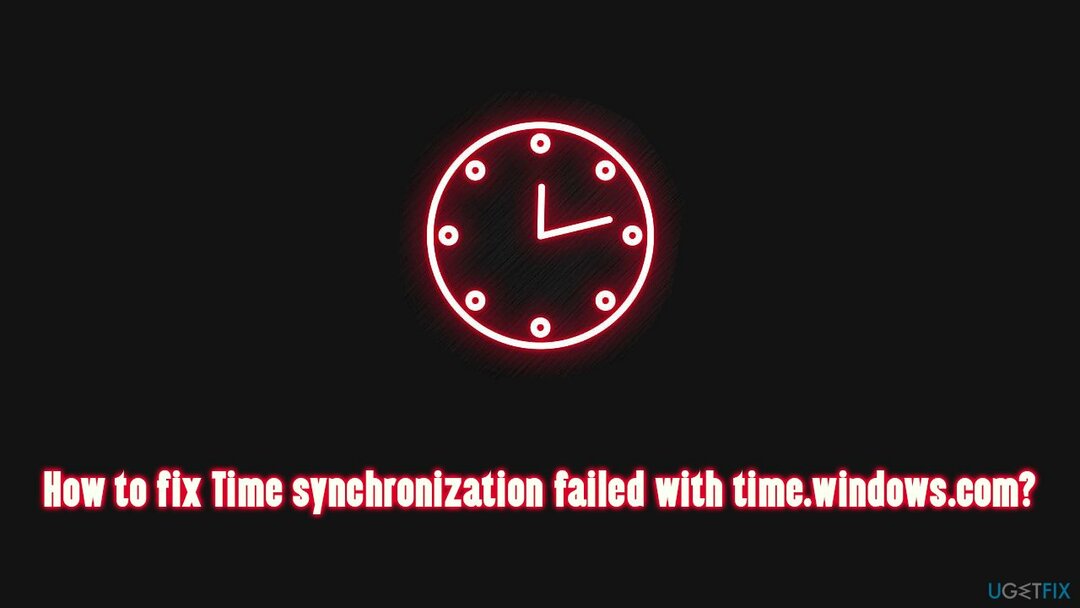
したがって、Windows 10でtime.windows.comエラーで失敗した時刻の同期を修正するには、以下にリストされている重大なトラブルシューティング手順を実行する必要があります。 自動ソリューションに依存する場合は、強くお勧めします リイメージMac洗濯機X9 ブルースクリーンを修復できる診断およびメンテナンスツール、[2] 不足しているDLL、[3] レジストリおよびその他のエラーが自動的に発生します。
修正1。 サードパーティのファイアウォールとセキュリティソフトウェアを一時的に無効にします
損傷したシステムを修復するには、ライセンス版を購入する必要があります リイメージ リイメージ.
サードパーティのファイアウォールは、同期サーバーへの接続を確立できない最も一般的な理由の1つです。 したがって、ある種のサードパーティファイアウォールを使用している場合は、ファイアウォールをオフにするかアンインストールして、それが役立つかどうかを確認する必要があります。 それが本当に役に立った場合は、アプリの設定にアクセスして、time.windows.comを通過させる必要があります。
過度に攻撃的なマルウェア対策は、time.windows.comエラーで時刻同期が失敗する原因にもなっている可能性があります。 したがって、ソフトウェアを無効にしてみて、それが役立つかどうかを確認してください。 含まれている場合は、設定内の例外リストにサーバー名を追加します。
修正2。 WindowsTimeサービスを自動に設定する
損傷したシステムを修復するには、ライセンス版を購入する必要があります リイメージ リイメージ.
Windows Timeは、ネットワーク上のタイムサーバーとの同期プロセスを維持するサービスです。 このサービスが有効になっていない場合(これが発生する理由はたくさんあります)、Windows10での時刻同期は失敗します。
- タイプ サービス Windowsサーチでを押して 入力
- 新しいウィンドウで、下にスクロールして Windows時間 サービスとそれをダブルクリックします
- 下 スタートアップタイプ、ドロップダウンメニューをクリックして、 自動
- クリック 開始、適用、 と わかった。
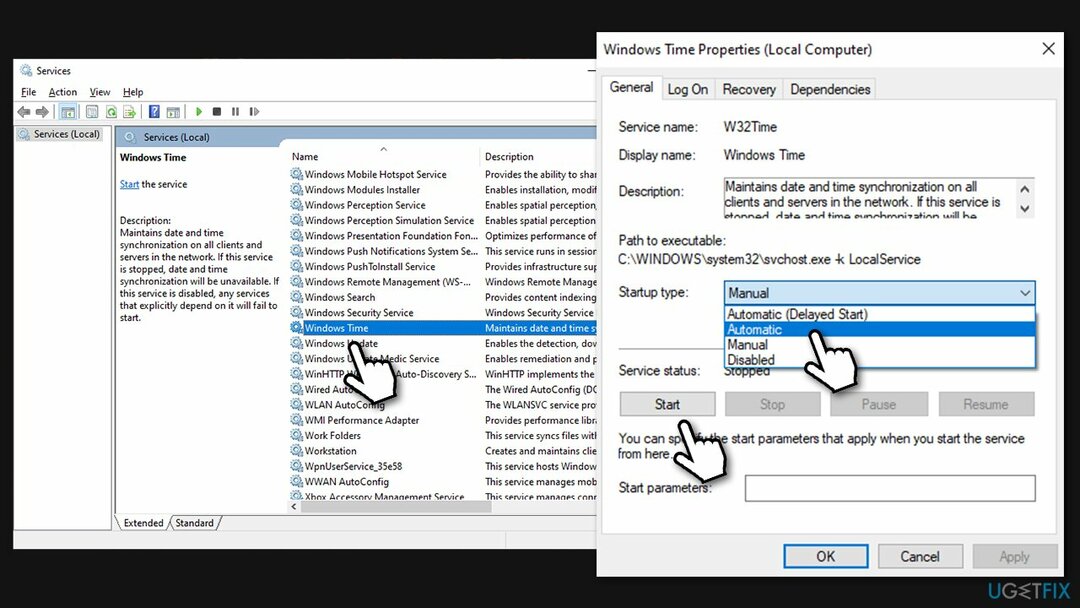
修正3。 Windows TimeServiceがデスクトップと対話できるようにする
損傷したシステムを修復するには、ライセンス版を購入する必要があります リイメージ リイメージ.
- 開ける サービス 上で説明したように
- 探す Windowsタイムサービス もう一度ダブルクリックします
- に移動 ログオン タブ
- ここで、 ローカルシステムアカウント 次に、チェックマークを付けます サービスがデスクトップと対話できるようにする オプション
- クリック 申し込み と わかった。
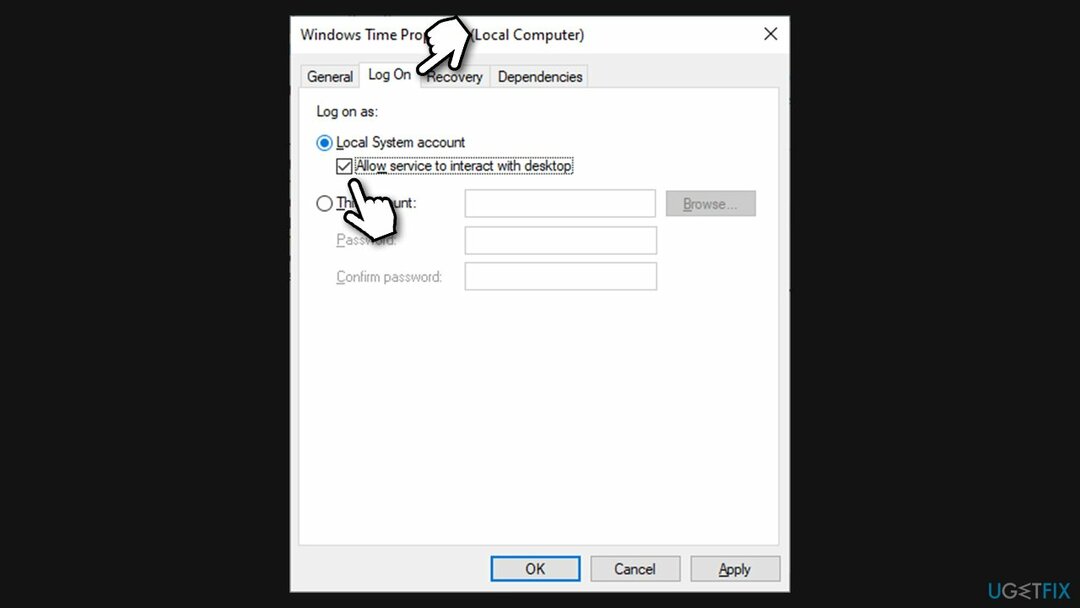
修正4。 別のサーバーを使用する
損傷したシステムを修復するには、ライセンス版を購入する必要があります リイメージ リイメージ.
- タイプ コントロールパネル Windowsサーチでヒット 入力
- に移動 時計と地域>日付と時刻
- ここに、 インターネット時間 タブをクリックしてクリックします 設定を変更する
- [インターネット時間設定]ウィンドウで、同期サーバーが次のように設定されていることがわかります。 time.windows.com - 消して
- 次のサーバー名のいずれかを入力します(完全なリストは、 NISTGOVサイト):
時間-b-wwv.nist.gov
時間-e-wwv.nist.gov
時間-e-g.nist.gov
time-a-g.nist.gov
utcnist.colorado.edu
ntp-d.nist.gov
ntp-b.nist.gov - クリック 今すぐアップデート と わかった。
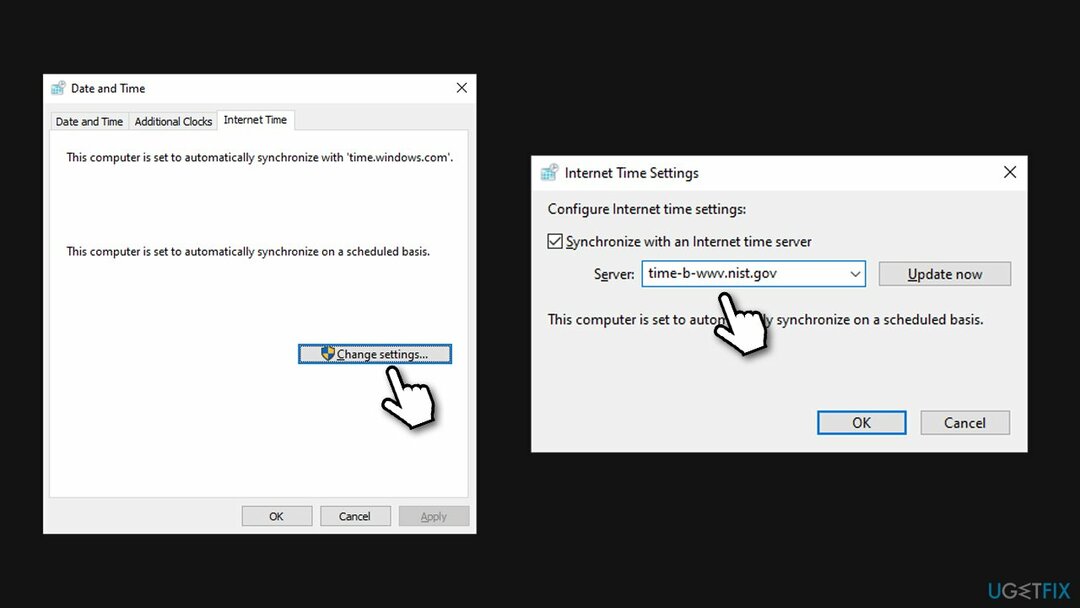
ノート: 時計を同期するときは、現在の時刻から15時間以内であることを確認してください。 そうである場合は、正しい(おおよその)時刻を手動で設定する必要があります。
修正5。 WindowsTimeサービスを再登録する
損傷したシステムを修復するには、ライセンス版を購入する必要があります リイメージ リイメージ.
コマンドプロンプトを使用して、WindowsTimeサービスを再登録してみてください。
- タイプ cmd Windowsサーチで
- 右クリック コマンド・プロンプト ピック 管理者として実行
- コマンドプロンプトが開いたら、次のコマンドを貼り付けて、 入力 それぞれの後:
ネットストップw32time
w32tm / unregister
w32tm / register
ネットスタートw32time
w32tm / resync / nowait - すべてのコマンドが完了したら、 再起動 PCを使用して、問題の解決に役立ったかどうかを確認してください。
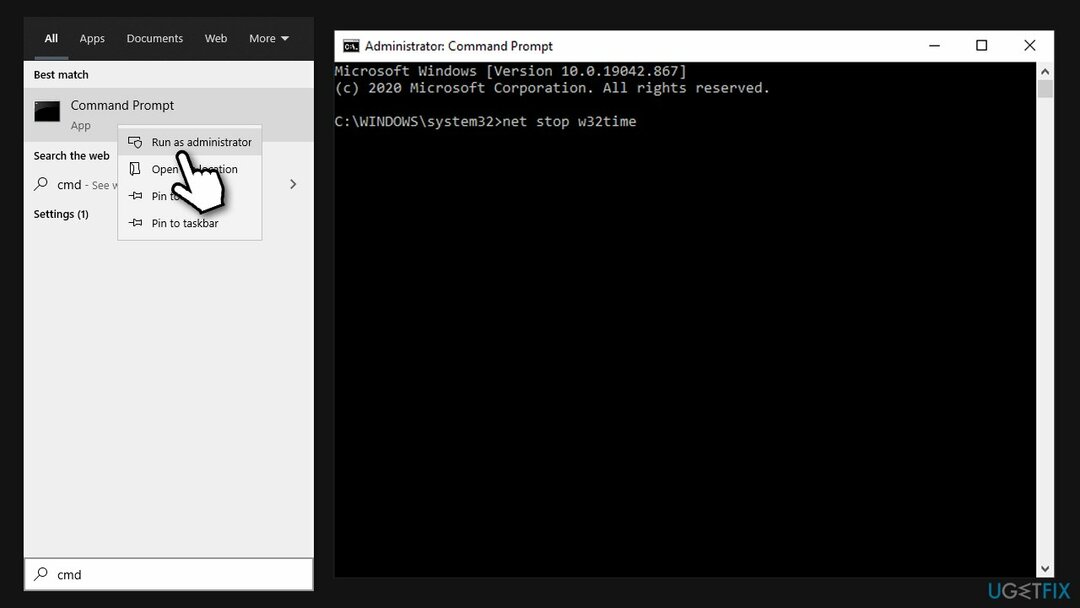
修正6。 別のネットワークで同期してみてください
損傷したシステムを修復するには、ライセンス版を購入する必要があります リイメージ リイメージ.
Windowsのエンジニアによると、一部のユーザーのネットワークがNTPプロトコルをブロックしている可能性があります。 これを修正するには、別のインターネットプロバイダーに切り替える必要があります。 明らかに、コンピュータの時刻を同期するようにISPを変更することは非常に不合理なので、簡単な回避策を実行できます。
ホットスポット機能をサポートする最新の携帯電話をお持ちの場合は、電源を入れてください。 次に、コンピューターに戻って電話のネットワークに接続し、時計の同期を試みます。
エラーを自動的に修復する
ugetfix.comチームは、ユーザーがエラーを排除するための最良の解決策を見つけるのを支援するために最善を尽くしています。 手動の修復技術に苦労したくない場合は、自動ソフトウェアを使用してください。 すべての推奨製品は、当社の専門家によってテストおよび承認されています。 エラーを修正するために使用できるツールを以下に示します。
オファー
今やれ!
修正をダウンロード幸せ
保証
今やれ!
修正をダウンロード幸せ
保証
Reimageを使用してエラーを修正できなかった場合は、サポートチームに連絡してください。 問題について知っておくべきと思われる詳細をすべてお知らせください。
この特許取得済みの修復プロセスでは、2500万のコンポーネントのデータベースを使用して、ユーザーのコンピューター上の破損または欠落したファイルを置き換えることができます。
損傷したシステムを修復するには、ライセンス版を購入する必要があります リイメージ マルウェア除去ツール。

完全に匿名のままで、ISPと スパイからの政府 あなたに、あなたは採用する必要があります プライベートインターネットアクセス VPN。 すべての情報を暗号化し、トラッカー、広告、および悪意のあるコンテンツを防止することにより、完全に匿名でインターネットに接続できるようになります。 最も重要なことは、NSAや他の政府機関が背後で行っている違法な監視活動を阻止することです。
コンピュータの使用中はいつでも予期しない状況が発生する可能性があります。停電により電源が切れる可能性があります。 ブルースクリーンオブデス(BSoD)が発生する可能性があります。または、数秒間離れたときに、ランダムなWindowsUpdateがマシンに発生する可能性があります。 分。 その結果、学業、重要な書類、その他のデータが失われる可能性があります。 に 回復します 失われたファイル、あなたは使用することができます データリカバリプロ –ハードドライブ上でまだ利用可能なファイルのコピーを検索し、それらをすばやく取得します。